PowerPoint הוא כלי רב עוצמה שניתן להשתמש בו כדי ליצור או להציג מצגות. אחת השגיאות הנפוצות שבהן נתקלו משתמשי PowerPoint היא "מצטערים, PowerPoint לא יכול לקרוא את הקובץ... לא ניתן לפתוח את המצגת. תוכנית האנטי וירוס שלך עשויה למנוע ממך לפתוח את המצגת", או"PowerPoint מצא בעיה בתוכן בקובץ PPT."
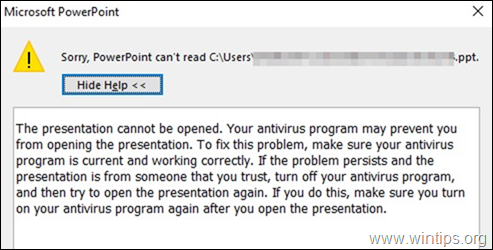
זה קורה בדרך כלל אם המערכת חוסמת את הקובץ או בגלל הגדרות מסוימות באפליקציית PowerPoint.
אם יש לך בעיות בפתיחת קובץ PowerPoint במערכת שלך אל תיכנס לפאניקה. במדריך זה, ריכזנו כמה תיקונים שיעזרו לך לפתור את השגיאות הבאות ב-PowerPoint:
- PowerPoint מצא בעיה בתוכן בקובץ PPT.
- מצטערים, PowerPoint לא יכול לקרוא קובץ PPTX.
- לא ניתן לפתוח את המצגת.
כיצד לתקן: לא ניתן לפתוח קובץ PowerPoint ב-Windows 10.
לפני שתמשיך עם השיטות המפורטות להלן לתיקון שגיאות בעת ניסיון לפתוח מצגת PowerPoint, נסה את הפעולות הבאות:
1. בדוק את השם של קובץ ה-PowerPoint שאינך יכול לפתוח ולוודא שהוא אינו מכיל נקודות מלבד הנקודה שלפני הסיומת "pptx". קבצים עם שמות כאלה מסומנים לפעמים כזדוניים על ידי תוכניות האנטי-וירוס.
לדוגמה, אם קובץ PowerPoint נקרא "Presentation_File.19.10.2020.pptx", אז הסר את כל נקודות אחרות מהשם מלבד ".pptx" (למשל שנה את שם הקובץ ל "Presentation_File_19_10_2020.pptx")
2. אם קובץ ה-PowerPoint מגיע ממקור מהימן ותוכנית האנטי-וירוס שלך חוסמת את הקובץ, השבת זמנית את תוכנית האנטי-וירוס ולאחר מכן נסה לפתוח את קובץ PPT.
שיטה 1: בטל את חסימת קובץ PowerPoint
אם אתה רואה את השגיאה "מצטערים, PowerPoint לא יכול לקרוא קובץ PPTX" בקובץ PowerPoint שהורד מה- אינטרנט או התקבל כקובץ מצורף בדואר שלך, ולאחר מכן בטל את חסימת הקובץ ולאחר מכן נסה לפתוח אותו באמצעות השלבים לְהַלָן.
1.מקש ימני על קובץ ה-PowerPoint שאינו נפתח ובחר נכסים מהתפריט.
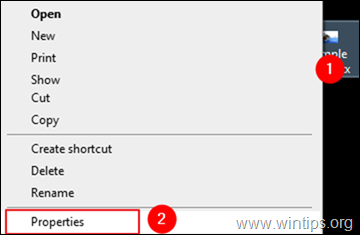
2א. בחלון המאפיינים, ודא שאתה נמצא ב- כללי לשונית.
2ב. בתחתית החלון, חשבון ה בטל חסימה אפשרות לצד הודעת אזהרת האבטחה "זה הקובץ הגיע ממחשב אחר ועשוי להיות חסום כדי לסייע בהגנה על מחשב זה", ולאחר מכן לחץ להגיש מועמדות & בסדר כדי לשמור את ההגדרה.
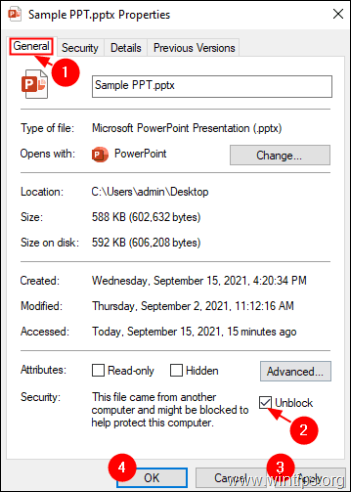
3. לבסוף נסה לפתוח את קובץ PowerPoint שאינך יכול לפתוח.
שיטה 2. כבה את הגדרות התצוגה המוגנת ב-PowerPoint.
1. פתח את אפליקציית PowerPoint.
2א. הקלק על ה קוֹבֶץ תפריט ו…
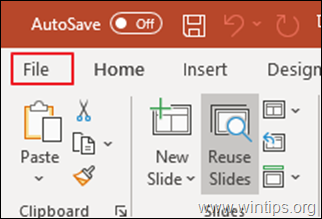
2ב. …בחר אפשרויות מהצד השמאלי.
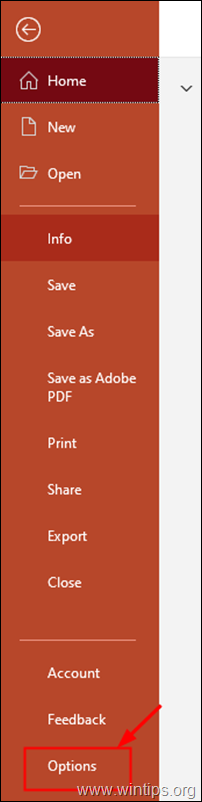
3. מ ה אפשרויות PowerPoint חלון, בחר מרכז אמון בצד שמאל ולחץ על כדי לפתוח את הגדרות מרכז האמון.
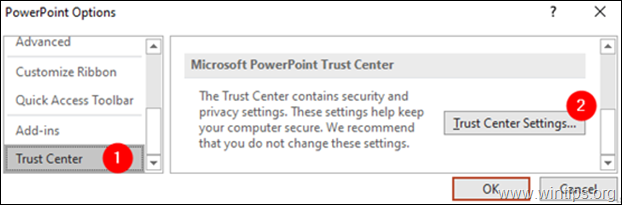
4. בתוך ה מרכז אמון חלון שנפתח:
1. בחר נוף מוגן מהצד השמאלי.
2. בטל את סימון כל שלוש האפשרויות מהצד הימני כפי שמוצג להלן.
3. נְקִישָׁה בסדר להחיל את השינוי.
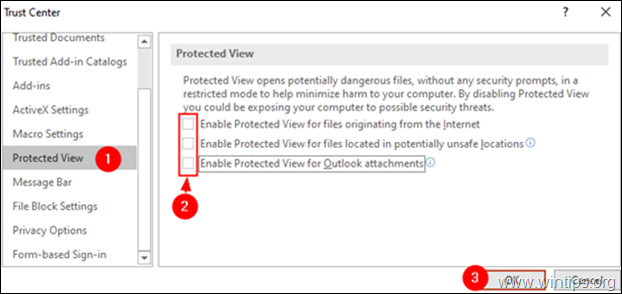
5. נְקִישָׁה בסדר שוב כדי לסגור את אפשרויות PowerPoint חַלוֹן.
6. כעת נסה לפתוח מצגת PowerPoint.
שיטה 3: צור עותק של קובץ PPT שאינו נפתח.
במקרים מסוימים, לא ניתן לפתוח מצגת מכיוון שהיא פגומה או מאוחסנת במיקום שגוי/פגום בדיסק. אז נסו להעתיק את המצגת למקום אחר (תיקיה) בדיסק. לעשות את זה:
1. בחר את קובץ ה-PPT הפגום.
2. ללחוץ CTRL + ג מקשים להעתקת קובץ PPT.
3. נווט לשולחן העבודה שלך (או כל מיקום אחר שתרצה) והקש על המקשים Ctrl+V כדי להדביק את הקובץ.
4. כעת נסה לפתוח את המצגת.
שיטה 4: צור קובץ PPT ריק באותו מיקום כמו קובץ ה- PPT הפגום. *
* הערה: למרות ששיטה זו עשויה להיראות קצת מוזרה, נראה שהיא עובדת במקרים מסוימים.
1. פתח את אפליקציית PowerPoint.
2. מ ה קוֹבֶץ לחיצה על התפריט חָדָשׁ ולאחר מכן לחץ מצגת ריקה.
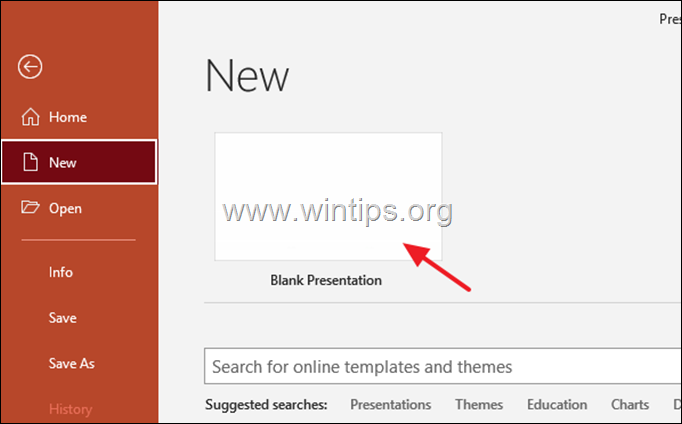
3. כעת לחץ על Ctrl+S מקשים לפתיחת חלון "שמור בשם".
4. בתוך ה שמור כ חלון, דפדף למיקום שבו נמצא קובץ ה-PPT הפגום.
* הערה: במקרה זה, קובץ ה-PPT הבעייתי נמצא בשולחן העבודה, ומכאן נווט למיקום שולחן העבודה.
5. לתת שם מתאים למצגת ו להציל זה לאותו מיקום שבו נמצאת המצגת הפגומה.
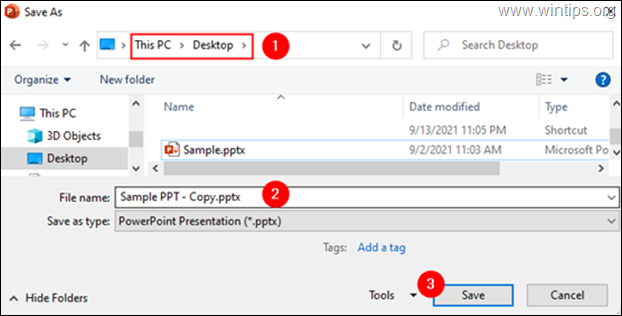
6. נסה לפתוח את קובץ ה-PPT הפגום.
זהו זה! הודע לי אם המדריך הזה עזר לך על ידי השארת הערה לגבי החוויה שלך. אנא עשו לייק ושתפו את המדריך הזה כדי לעזור לאחרים.